迅雷APP怎么用?手机功能全解析
时间:2025-09-05 17:25:57 322浏览 收藏
想知道迅雷APP怎么用?手机迅雷客户端功能强大,但很多用户对其核心功能操作不太熟悉。本文以iPhone 15 Pro和iOS 18为例,详细讲解迅雷APP的各项实用功能,助你快速上手!从App Store下载安装官方正版迅雷应用,保障安全;通过粘贴链接或扫描二维码,轻松创建下载任务;利用内置搜索功能,快速查找所需资源;在下载页面,灵活管理任务,支持暂停、恢复和修改保存路径;还能便捷地从迅雷云盘下载文件,实现跨设备资源共享。更重要的是,学会开启移动网络传输权限,即使在没有Wi-Fi的情况下,也能畅享离线下载的便利。掌握这些技巧,让你的手机迅雷使用体验更上一层楼!
首先确认迅雷已正确安装并登录账号,1、通过App Store下载官方应用;2、点击“+”号粘贴链接或扫描二维码创建下载任务;3、使用内置搜索查找资源并解析下载;4、在下载页面管理任务,支持暂停、恢复与路径修改;5、进入云盘界面下载云端文件;6、在设置中开启移动网络传输权限以实现离线下载。
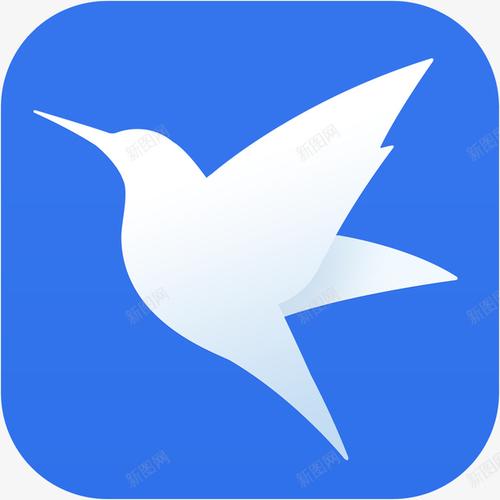
如果您在手机上安装了迅雷应用,但不清楚如何快速开始下载或管理文件,可能是对核心功能操作不熟悉。以下是解决此问题的步骤:
本文运行环境:iPhone 15 Pro,iOS 18
一、下载与安装迅雷应用
确保您使用的是官方正版应用,以获得完整功能和安全的下载环境。从正规应用商店下载可避免第三方修改版本带来的风险。
1、打开手机上的 App Store 或安卓应用市场。
2、在搜索栏中输入 迅雷,找到带有官方认证标识的应用。
3、点击【获取】或【安装】按钮完成下载与安装。
4、安装后点击图标启动应用,并根据提示登录或注册账号。
二、创建新的下载任务
通过多种方式添加下载链接,迅雷支持主流协议和资源类型,确保您能获取所需内容。
1、在迅雷首页点击右上角的 “+”号 图标。
2、选择【新建下载链接】选项。
3、在输入框中粘贴 HTTP、HTTPS、磁力链接(magnet)或电驴(ed2k)地址。
4、点击【确定】或【下载到手机】按钮,任务将自动加入下载队列。
5、您也可以通过扫描包含下载链接的二维码快速创建任务。
三、使用搜索功能查找资源
利用内置搜索引擎,无需离开应用即可发现热门影视、软件或文档资源。
1、在迅雷主界面找到顶部的 搜索框。
2、输入您想下载的内容名称,例如电影名或软件名。
3、浏览搜索结果,选择合适的资源条目。
4、点击目标资源,系统会自动解析可用下载链接并开始任务。
四、管理正在进行的下载任务
实时监控下载进度,并根据需要调整任务状态,提升使用灵活性。
1、进入【下载】或【传输】标签页查看所有任务列表。
2、找到正在下载的任务,点击右侧的暂停按钮可 暂时中止 下载。
3、再次点击可恢复下载,支持断点续传,无需重新开始。
4、长按任务项可弹出菜单,选择删除任务或更改保存路径。
五、从迅雷云盘下载文件
访问云端存储的文件,实现跨设备文件获取,提升资源利用效率。
1、点击底部导航栏的【云盘】图标进入云存储界面。
2、浏览文件列表或使用搜索功能定位目标文件。
3、点击需要下载的文件,选择【下载到手机】选项。
4、文件将加入本地下载队列,完成后可在手机文件夹中访问。
六、启用移动网络下的数据传输
在没有Wi-Fi的环境下继续使用迅雷功能,需手动开启相关权限设置。
1、进入迅雷APP后,点击【我的】或个人中心页面。
2、找到并点击【设置】选项。
3、选择【传输设置】进入网络配置界面。
4、开启 “移动网络下上传/下载/在线播放” 的开关。
理论要掌握,实操不能落!以上关于《迅雷APP怎么用?手机功能全解析》的详细介绍,大家都掌握了吧!如果想要继续提升自己的能力,那么就来关注golang学习网公众号吧!
-
501 收藏
-
501 收藏
-
501 收藏
-
501 收藏
-
501 收藏
-
218 收藏
-
219 收藏
-
275 收藏
-
321 收藏
-
484 收藏
-
360 收藏
-
375 收藏
-
222 收藏
-
454 收藏
-
415 收藏
-
431 收藏
-
120 收藏
-

- 前端进阶之JavaScript设计模式
- 设计模式是开发人员在软件开发过程中面临一般问题时的解决方案,代表了最佳的实践。本课程的主打内容包括JS常见设计模式以及具体应用场景,打造一站式知识长龙服务,适合有JS基础的同学学习。
- 立即学习 543次学习
-

- GO语言核心编程课程
- 本课程采用真实案例,全面具体可落地,从理论到实践,一步一步将GO核心编程技术、编程思想、底层实现融会贯通,使学习者贴近时代脉搏,做IT互联网时代的弄潮儿。
- 立即学习 516次学习
-

- 简单聊聊mysql8与网络通信
- 如有问题加微信:Le-studyg;在课程中,我们将首先介绍MySQL8的新特性,包括性能优化、安全增强、新数据类型等,帮助学生快速熟悉MySQL8的最新功能。接着,我们将深入解析MySQL的网络通信机制,包括协议、连接管理、数据传输等,让
- 立即学习 500次学习
-

- JavaScript正则表达式基础与实战
- 在任何一门编程语言中,正则表达式,都是一项重要的知识,它提供了高效的字符串匹配与捕获机制,可以极大的简化程序设计。
- 立即学习 487次学习
-

- 从零制作响应式网站—Grid布局
- 本系列教程将展示从零制作一个假想的网络科技公司官网,分为导航,轮播,关于我们,成功案例,服务流程,团队介绍,数据部分,公司动态,底部信息等内容区块。网站整体采用CSSGrid布局,支持响应式,有流畅过渡和展现动画。
- 立即学习 485次学习
